Page 1
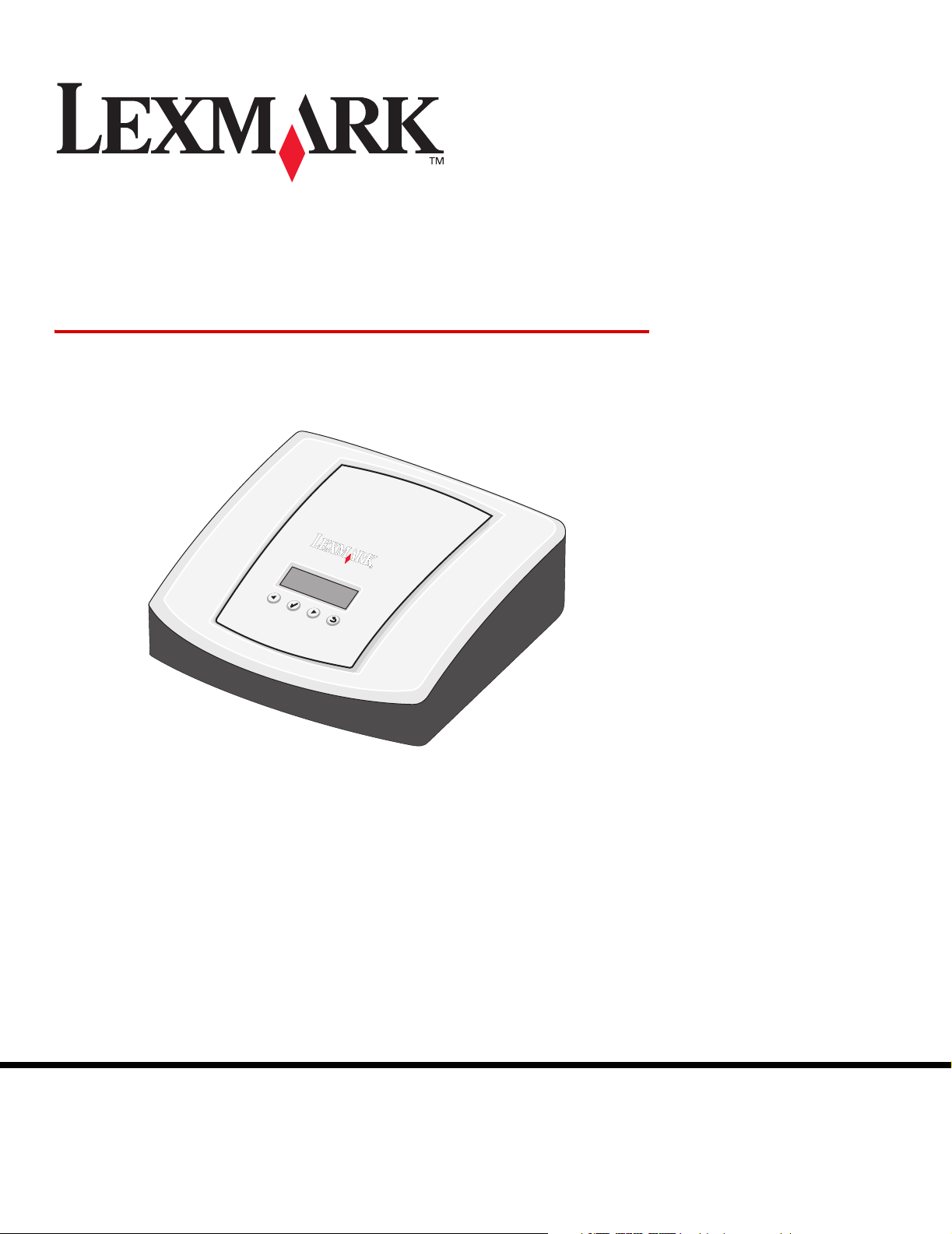
Server di stampa
MarkNet™ N7000 Series
Guida per l'utente di Windows
Gennaio 2006
www.lexmark.com
Page 2
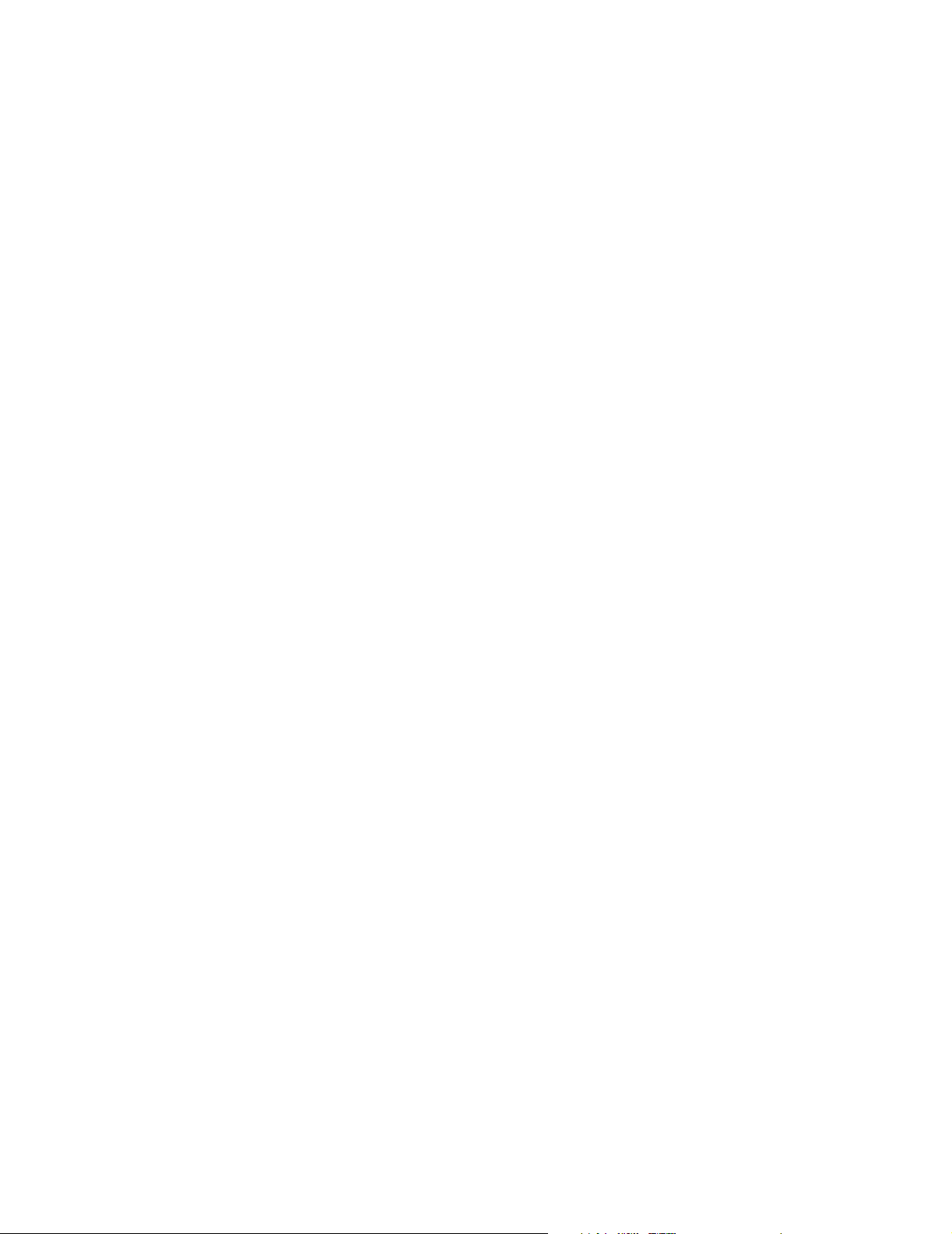
Edizione: gennaio 2006
Trademarks
The following paragraph does not apply
to any country where such provisions
are inconsistent with local law:
LEXMARK INTERNATIONAL, INC.,
PROVIDES THIS PUBLICATION “AS IS”
WITHOUT WARRANTY OF ANY KIND,
EITHER EXPRESS OR IMPLIED,
INCLUDING, BUT NOT LIMITED TO, THE
IMPLIED WARRANTIES OF
MERCHANTABILITY OR FITNESS FOR A
PARTICULAR PURPOSE. Some states do
not allow disclaimer of express or implied
warranties in certain transactions;
therefore, this statement may not apply to
you.
This publication could include technical
inaccuracies or typographical errors.
Changes are periodically made to the
information herein; these changes will be
incorporated in later editions.
Improvements or changes in the products
or the programs described may be made at
any time.
Comments about this publication may be
addressed to Lexmark International, Inc.,
Department F95/032-2, 740 West New
Circle Road, Lexington, Kentucky 40550,
U.S.A. In the United Kingdom and Eire,
send to Lexmark International Ltd.,
Marketing and Services Department,
Westhorpe House, Westhorpe, Marlow
Bucks SL7 3RQ. Lexmark may use or
distribute any of the information you supply
in any way it believes appropriate without
incurring any obligation to you. You can
purchase additional copies of publications
related to this product by calling 1-800553-9727. In the United Kingdom and Eire,
call +44 (0)8704 440 044. In other
countries, contact your point of purchase.
References in this publication to products,
programs, or services do not imply that the
manufacturer intends to make these
available in all countries in which it
operates. Any reference to a product,
program, or service is not intended to state
or imply that only that product, program, or
service may be used. Any functionally
equivalent product, program, or service
that does not infringe any existing
intellectual property right may be used
instead. Evaluation and verification of
operation in conjunction with other
products, programs, or services, except
those expressly designated by the
manufacturer, are the user’s responsibility.
Lexmark, Lexmark with diamond design
and MarkNet are trademarks of Lexmark
International, Inc., registered in the United
States and/or other countries.
®
PCL
is a registered trademark of the
Hewlett-Packard Company. PCL is
Hewlett-Packard Company’s designation
of a set of printer commands (language)
and functions included in its printer
products.
All other trademarks are the property of
their respective owners.
© 2006 Lexmark International, Inc.
All rights reserved.
UNITED STATES GOVERNMENT
RIGHTS
This software and any accompanying
documentation provided under this
agreement are commercial computer
software and documentation developed
exclusively at private expense.
Informazioni sulla sicurezza
• Utilizzare solo l'alimentatore e il cavo
di alimentazione forniti con il
prodotto o componenti sostitutivi
autorizzati dal produttore.
• Collegare il cavo di alimentazione a
una presa elettrica posta nelle
vicinanze del prodotto e facilmente
raggiungibile.
• Comunicare a un tecnico
specializzato eventuali problemi che
richiedono interventi di assistenza
diversi da quelli descritti nella
documentazione per l'utente.
ATTENZIONE: non installare questo
prodotto o effettuare collegamenti elettrici
o cablaggi durante un temporale.
ATTENZIONE: verificare che tutte le
connessioni esterne, ad esempio le
connessioni Ethernet e telefoniche, siano
installate correttamente nelle porte
contrassegnate.
Convenzioni
Nota: una nota identifica informazioni che
possono essere di aiuto per l'utente.
ATTENZIONE: un messaggio di
attenzione identifica una situazione che
potrebbe danneggiare le persone.
Avvertenza: un messaggio di avvertenza
identifica una situazione che potrebbe
danneggiare i componenti hardware o
software della stampante.
Page 3
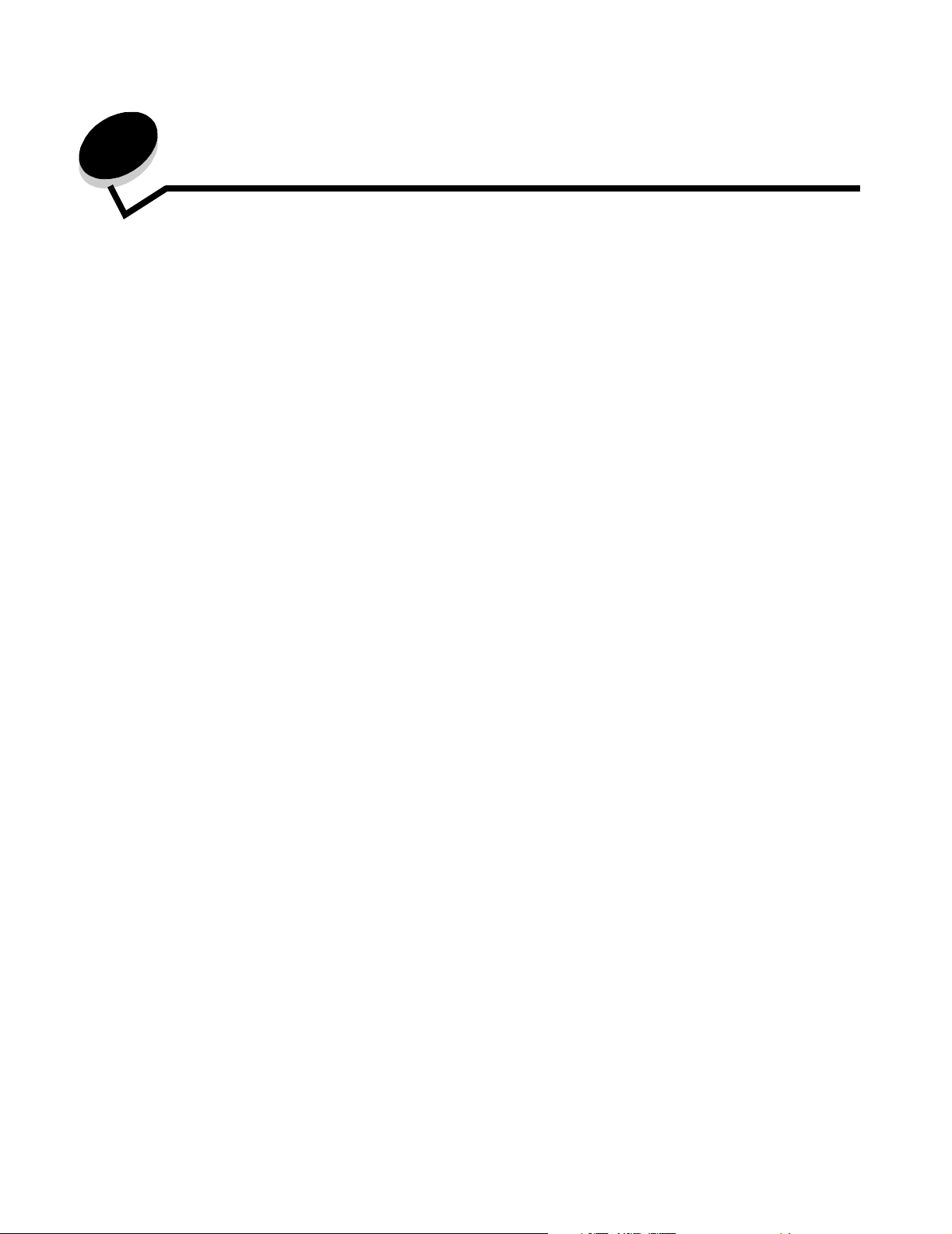
Sommario
Capitolo 1: Introduzione ..................................................................................................... 2
Capitolo 2: Installazione ..................................................................................................... 3
Requisiti ........................................................................................................................................................... 3
Come eseguire l'installazione ..........................................................................................................................3
Informazioni sul display a cristalli liquidi (LCD) del server di stampa .......................................................4
Informazioni sul software dell'utilità di configurazione .....................................................................................4
Capitolo 3: Risoluzione dei problemi ................................................................................ 6
Il display LCD non è acceso ............................................................................................................................6
Viene visualizzato un messaggio di errore ......................................................................................................6
Il CD MarkNet N7000 Series non si avvia automaticamente ........................................................................... 6
Scelta del server di stampa ............................................................................................................................. 7
La stampante non è nell'elenco (Nessuna stampante collegata) ....................................................................7
La stampante di rete non stampa ....................................................................................................................8
Capitolo 4: Procedure ......................................................................................................... 9
Stampa di una pagina di prova ........................................................................................................................9
Stampa della pagina delle impostazioni del server di stampa ......................................................................... 9
Disinstallazione del software MarkNet N7000 Series ......................................................................................9
Verificare lo stato della stampante .................................................................................................................10
Verifica della porta della stampante di rete .................................................................................................... 10
Windows 98/Me, Windows NT 4.0 e Windows 2000 ..............................................................................10
Windows XP e Windows 2003 server .....................................................................................................10
Modifica delle impostazioni di rete del server di stampa ................................................................................ 10
Uso delle funzioni/opzioni del display LCD ....................................................................................................11
Come contattare Lexmark ............................................................................................................................. 13
Capitolo 5: Glossario ........................................................................................................ 14
1
Page 4
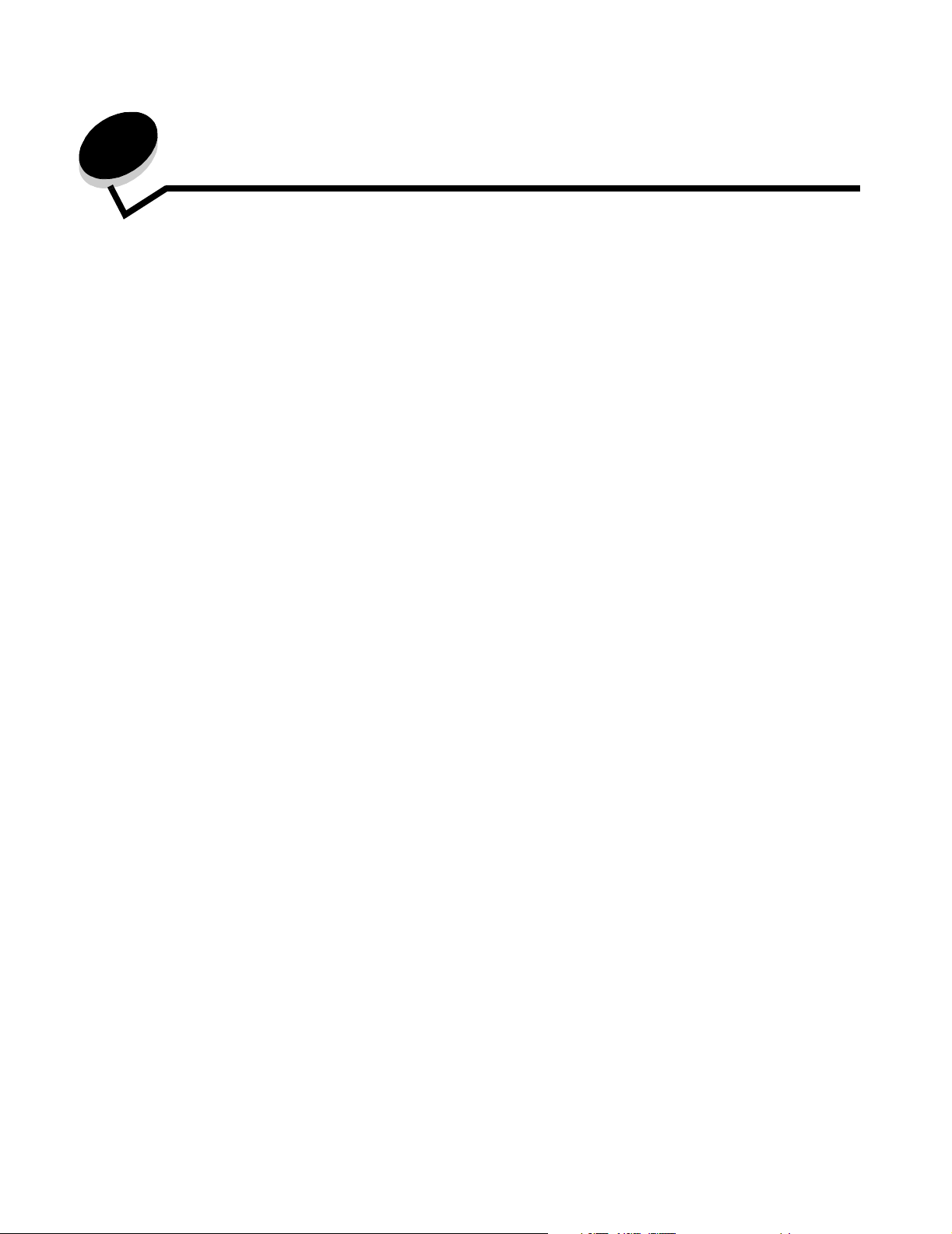
1
Introduzione
Grazie per aver acquistato il server di stampa MarkNetTM N7000 Series, la soluzione ideale per tutte le esigenze di
condivisione della stampante.
Il server di stampa consente di:
• Condividere la stampante tra due o più computer di rete.
• Collocare la stampante in qualsiasi punto dell'abitazione o dell'ufficio.
Inoltre, non è più necessario sistemare la stampante accanto a un computer host o accertarsi che questo sia
acceso prima di inviare il processo di stampa da una postazione remota.
• Trasferire rapidamente le informazioni.
• Collegare più stampanti in rete, a seconda del modello del server di stampa utilizzato.
Introduzione
2
Page 5
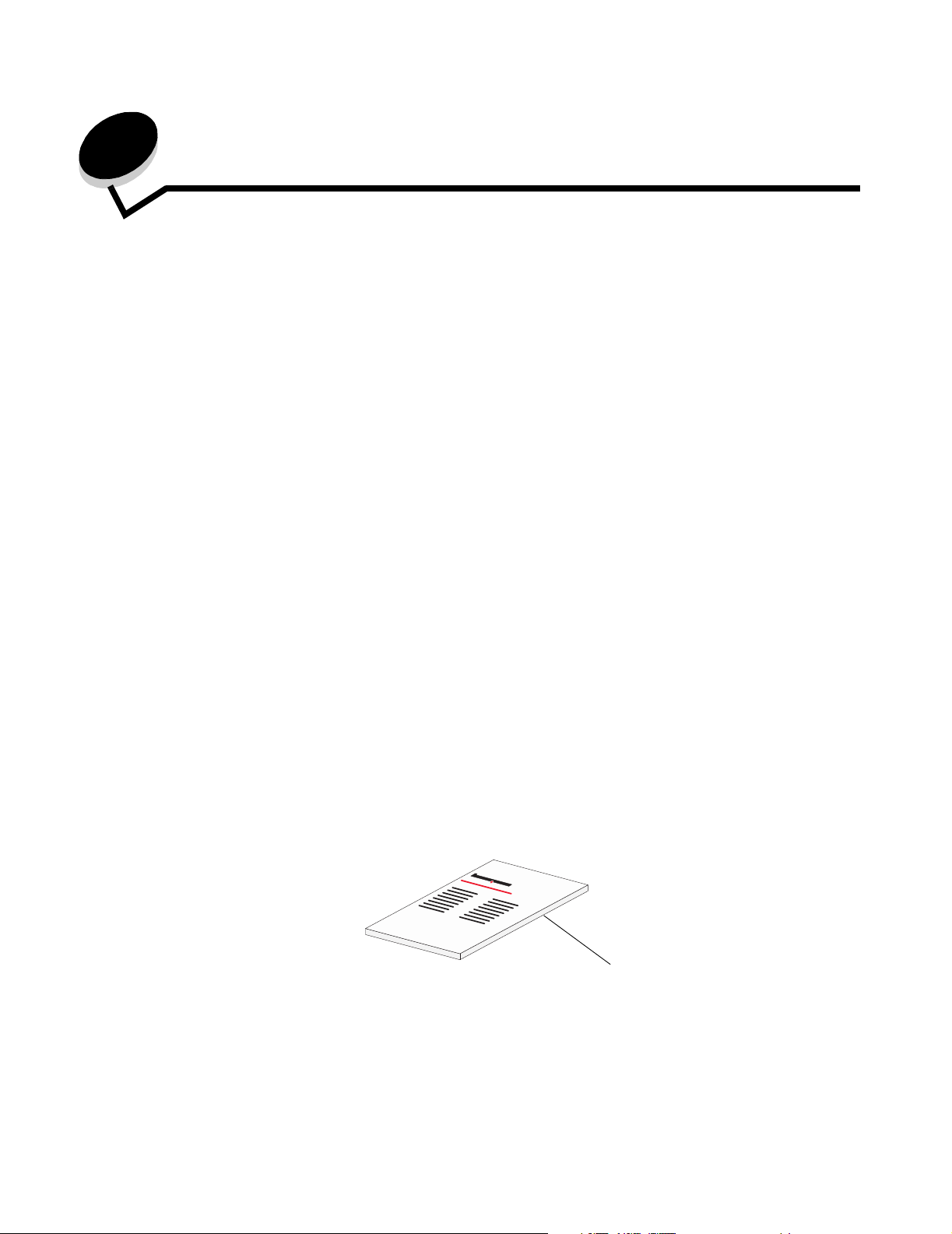
2
Installazione
Requisiti
Per installare il server di stampa, sono necessari i seguenti elementi:
• Il server di stampa MarkNet N7000 Series (7000e, 7002e e 7020e)
• Un cavo parallelo o USB, a seconda del modello del server di stampa
• Una rete Ethernet esistente
• Un cavo Ethernet RJ-45 categoria 3 o categoria 5, acquistato separatamente
• Una stampante con funzionalità di rete
Per verificare se la stampante è dotata di funzionalità di rete o per altre informazioni specifiche della stampante,
consultare la documentazione fornita con la stampante o visitare il sito Web Lexmark all'indirizzo:
http://support.lexmark.com.
• Il CD MarkNet N7000 Series
• Il CD del software della stampante fornito con la stampante
• Un computer dotato di unità CD-ROM
Il computer deve essere collegato in rete, avere il protocollo TCP/IP attivo e in esecuzione e disporre di uno dei
seguenti sistemi operativi:
• Windows 98 SE
• Windows Me
• Windows NT
• Windows 2000
• Windows XP
• Windows 2003 Server
Come eseguire l'installazione
Attenersi alla procedura riportata nella Guida all'installazione fornita con il server di stampa o consultare la Guida
all'installazione sul CD MarkNet N7000 Series.
Guida all'installazione
Installazione
3
Page 6
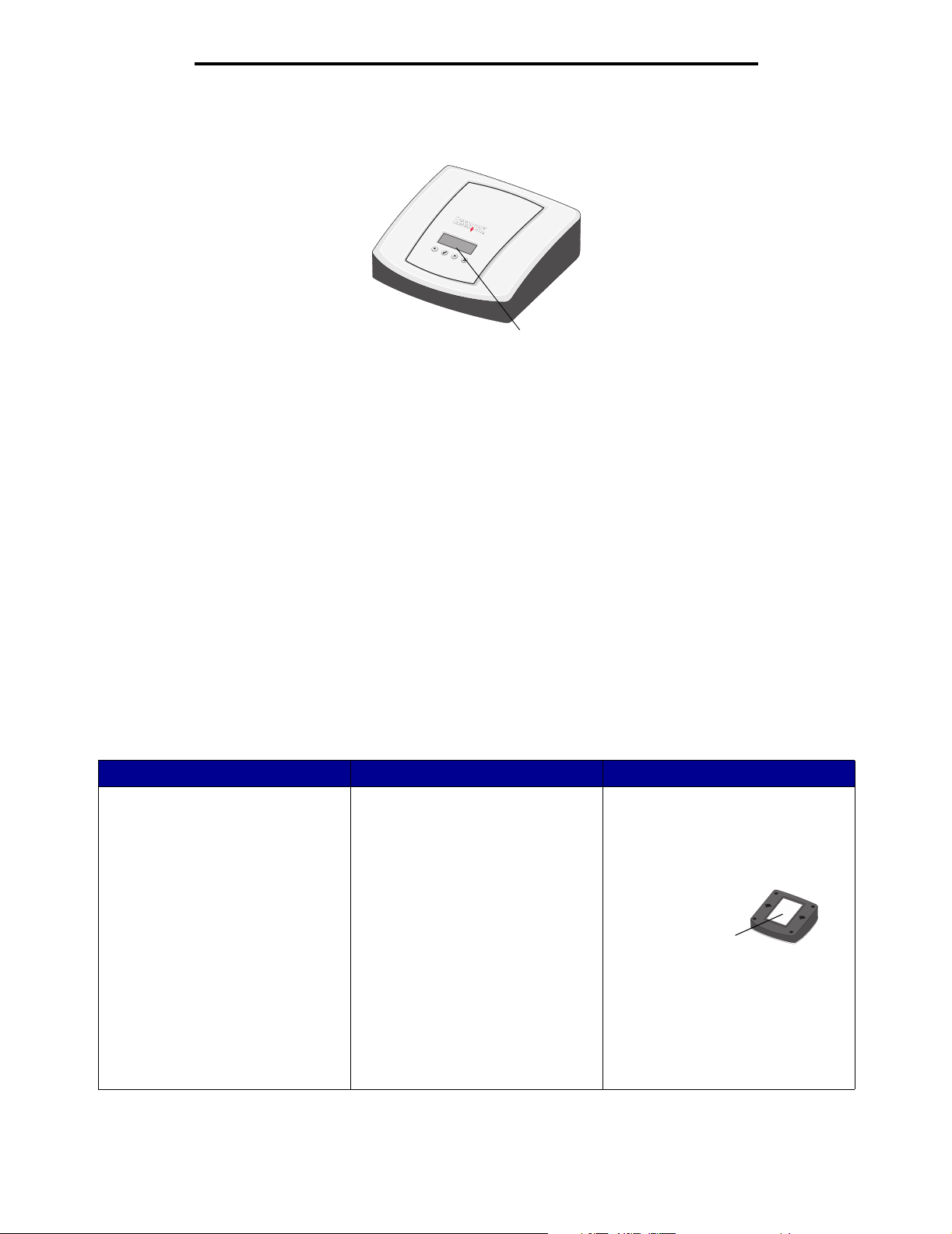
Installazione
Informazioni sul display a cristalli liquidi (LCD) del server di stampa
LCD (display a
cristalli liquidi)
Il display LCD consente di visualizzare il tipo di stampante in uso, selezionare le opzioni di menu mediante la freccia
sinistra e destra e, se si dispone di un server di stampa a quattro porte, visualizzare il modello di stampante collegato a
ciascuna porta.
Sul display LCD vengono inoltre visualizzati i messaggi di stato della stampante:
• Pronta
• Occupata
• Fine carta
• Inceppamento carta
• Nessuna connessione di rete
Informazioni sul software dell'utilità di configurazione
Se la stampante viene visualizzata nell'elenco delle stampanti presenti sulla rete
locale
Per determinare lo stato del server di stampa e della stampante e le operazioni da eseguire, vedere la tabella riportata di
seguito.
Elementi visualizzati in elenco Significato Operazioni da eseguire
Uno o più server di stampa Si tratta di stampanti collegate alla rete
locale.
1 Selezionare il modello di
stampante.
2 Identificare la stampante da
impostare associando l'indirizzo
MAC del server di stampa al nome
host nell'elenco.
Indirizzo MAC
Nota: il nome host
predefinito è
l'indirizzo MAC.
3 Selezionare la stampante.
4 Procedere seguendo le istruzioni
visualizzate sullo schermo.
Informazioni sul software dell'utilità di configurazione
4
Page 7
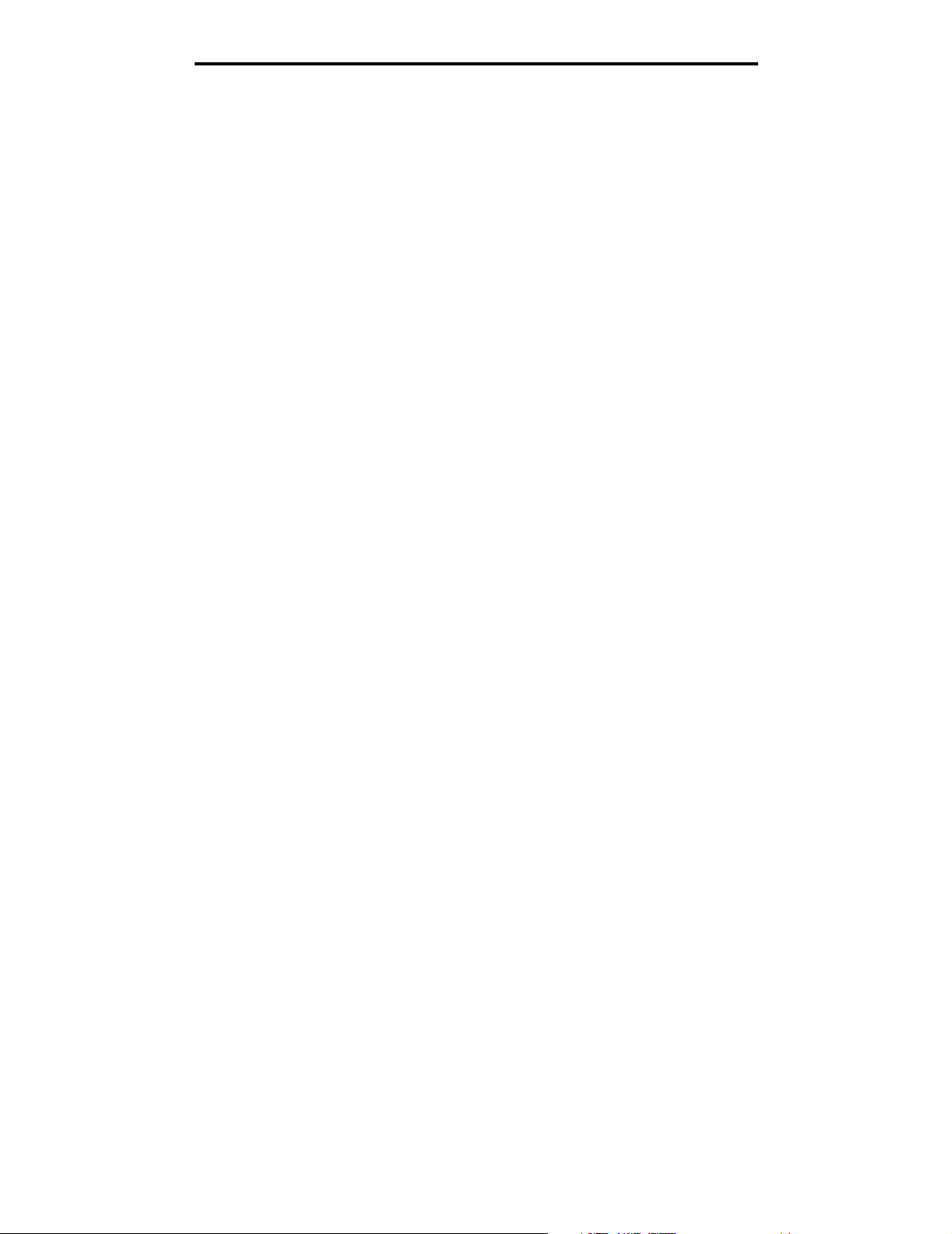
Installazione
Se la stampante non viene visualizzata nell'elenco delle stampanti presenti sulla rete
locale
1 Accertarsi che:
• Il display LCD del server di stampa sia acceso.
• Il server di stampa sia collegato correttamente alla rete (verificare il cavo Ethernet).
• La stampante sia accesa.
• La stampante sia collegata correttamente al server di stampa (verificare il cavo USB o parallelo).
• La stampante o il cavo USB o parallelo non presenti problemi.
• La rete non presenti problemi.
• Il computer e la stampante si trovino sulla stessa rete locale.
2 Fare clic su Aggiorna per eseguire nuovamente la ricerca in rete.
3 Se non è ancora possibile individuare la stampante, fare clic su Indietro.
4 Selezionare il pulsante che consente di specificare la stampante mediante l'indirizzo o il nome host.
5 Immettere l'indirizzo IP, il nome host e le informazioni relative alla porta.
6 Fare clic su Avanti.
7 Procedere seguendo le istruzioni visualizzate sullo schermo.
Informazioni sul software dell'utilità di configurazione
5
Page 8

3
Risoluzione dei problemi
Consultare questa sezione per risolvere eventuali problemi di configurazione del server di stampa.
Il display LCD non è acceso
Se il display LCD non è illuminato, verificare che:
• L'alimentatore sia collegato correttamente al server di stampa e alla presa elettrica.
• La presa elettrica non presenti problemi.
Nota: per individuare il display LCD, vedere "Informazioni sul display a cristalli liquidi (LCD) del server di
stampa".
Viene visualizzato un messaggio di errore
Messaggio Soluzione
Errore di assistenza 900 o 976
durante la configurazione del server
di stampa
Per eliminare l'errore, scollegare e ricollegare il cavo di alimentazione. Se il
problema persiste, contattare il servizio di assistenza clienti Lexmark. Per ulteriori
informazioni, vedere "Come contattare Lexmark".
Il CD MarkNet N7000 Series non si avvia automaticamente
1 Chiudere tutti i programmi software aperti.
2 Riavviare il computer.
3 Reinserire il CD MarkNet N7000 Series.
Se viene visualizzata la schermata dell'utilità di configurazione, andare al passo 7 della Guida all'installazione.
In caso contrario, seguire le istruzioni riportate di seguito:
a Fare doppio clic su Risorse del computer sul desktop.
b Fare doppio clic sull'icona dell'unità CD-ROM.
c Se necessario, fare doppio clic su setup.exe.
d Procedere con il passo 7 della Guida all'installazione.
Risoluzione dei problemi
6
Page 9

Risoluzione dei problemi
Scelta del server di stampa
Se sono collegati più server di stampa in rete, è possibile identificare quello da impostare unendo l'indirizzo MAC
Indirizzo MAC
al nome host dell'elenco, ad esempio ET0020000035D0.
La stampante non è nell'elenco (Nessuna stampante collegata)
1 Verificare che:
• La stampante sia accesa (controllare la spia di accensione).
• La stampante sia collegata correttamente al server di stampa (controllare il cavo USB o parallelo).
• La stampante o il cavo USB o parallelo non presenti problemi.
• Il display LCD sia acceso.
• Il server di stampa sia collegato correttamente alla rete (controllare il cavo Ethernet).
• La rete non presenti problemi.
2 Fare clic su Aggiorna.
Se il server di stampa non figura nell'elenco, seguire la procedura riportata di seguito:
3 Fare clic su Indietro.
4 Selezionare il pulsante che consente di specificare la stampante mediante l'indirizzo o il nome host.
5 Immettere l'indirizzo IP o il nome host e le informazioni relative alla porta.
6 Fare clic su Avanti.
7 Procedere seguendo le istruzioni visualizzate sullo schermo.
Scelta del server di stampa
7
Page 10

Risoluzione dei problemi
La stampante di rete non stampa
• Verificare che i cavi collegati a stampante, server di stampa e presa elettrica e per la connessione di rete siano
inseriti correttamente.
• Verificare che il display LCD sia acceso.
• Verificare lo stato della stampante.
• Verificare che la rete funzioni correttamente.
Consultare la documentazione relativa alla rete o contattare l'amministratore della rete.
• Accertarsi che il software della stampante sia installato sul computer da cui viene inviato il processo di stampa.
Nota: è necessario installare il software della stampante su ciascun computer che utilizza la stampante di
rete.
• Accertarsi che sia selezionata la porta della stampante corretta. Per ulteriori informazioni, vedere "Verifica della
porta della stampante di rete".
• Riavviare il computer.
• Accertarsi che la stampante non presenti problemi.
1 Scollegare la stampante dal server di stampa.
2 Collegare la stampante direttamente al computer utilizzando un cavo USB o parallelo, a seconda del modello
del server di stampa utilizzato.
Se è possibile stampare quando la stampante è collegata direttamente, potrebbe essersi verificato un problema in
rete. Consultare la documentazione relativa alla rete o contattare l'amministratore della rete.
• Disinstallare e installare di nuovo il software della stampante.
Se la stampante non funziona, consultare la documentazione della stampante.
La stampante di rete non stampa
8
Page 11

4
Procedure
Consultare questa sezione per informazioni sull'esecuzione di operazioni comuni relative al server di stampa e alla
stampante di rete
Stampa di una pagina di prova
1 Nel menu Start, fare clic su Impostazioni → Stampanti.
2 Nella cartella Stampanti, fare clic con il pulsante destro del mouse sull'icona della stampante di rete.
3 Selezionare Proprietà nel menu della barra laterale.
4 Nella scheda Generale, fare clic su Stampa pagina di prova.
Stampa della pagina delle impostazioni del server di stampa
Dopo aver installato il server di stampa e associato la stampante a una porta, è possibile stampare una pagina in cui sono
elencate le impostazioni di rete, ad esempio l'indirizzo IP, la netmask, il gateway e lo stato DHCP.
.
Nota: la stampante deve supportare un file di testo per stampare una pagina delle impostazioni.
Per stampare la pagina delle impostazioni del server di stampa, eseguire una delle operazioni indicate di seguito:
• Dal display LCD del server di stampa:
1 Premere fino a visualizzare Menu. Premere .
2 Premere fino a visualizzare Report. Premere .
3 Premere fino a visualizzare Pagina impostazioni. Premere .
Nota: se il server di stampa dispone di più porte, viene richiesto di selezionarne una prima che venga
stampata la pagina di prova.
• Se si conosce già l'indirizzo IP:
1 Avviare il browser.
2 Immettere l'indirizzo IP del server di stampa nel campo dell'URL, ad esempio http://192.168.0.1.
3 Fare clic su Report.
4 Fare clic su Pagina impostazioni server di stampa.
5 Fare clic su File → Stampa.
Disinstallazione del software MarkNet N7000 Series
1 Nel menu Start, fare clic su Programmi o Tutti i programmi → Lexmark → N7000 Series → Disinstalla
software N7000 Series.
2 Attenersi alle istruzioni visualizzate sullo schermo.
Procedure
9
Page 12

Procedure
Verificare lo stato della stampante
1 Nel menu Start, fare clic su Impostazioni → Stampanti.
2 Nella cartella Stampanti, fare clic con il pulsante destro del mouse sull'icona della stampante di rete.
3 Accertarsi che sia selezionata l'opzione Imposta come predefinita e non sia selezionata l'opzione
Usa stampante non in linea.
Verifica della porta della stampante di rete
Attenersi alle istruzioni del sistema operativo in uso.
Windows 98/Me, Windows NT 4.0 e Windows 2000
1 Nel menu Start, fare clic su Impostazioni → Stampanti.
2 Nella cartella Stampanti, fare clic con il pulsante destro del mouse sull'icona della stampante di rete.
3 Fare clic su Proprietà.
4 Fare clic sulla scheda Dettagli o Porta.
5 Nel menu "Stampa su:", verificare che il nome della porta della stampante selezionata comprenda il nome della
stampante e l'indirizzo MAC del server di stampa (ad esempio, Lexmark_E320_0020000035D0).
6 Fare clic su OK.
Windows XP e Windows 2003 server
1 Nel menu Start, fare clic su Pannello di controllo → Stampanti e altro hardware → Visualizzare le stampanti
e le stampanti fax installate.
2 Fare clic con il pulsante destro del mouse sull'icona della stampante di rete.
3 Accertarsi che l'opzione Usa stampante non in linea non sia selezionata, quindi fare clic su Proprietà.
4 Nella scheda Porte, verificare che il nome della porta della stampante selezionata comprenda il nome della
stampante e l'indirizzo MAC del server di stampa (ad esempio, Lexmark_E320_0020000035D0).
5 Fare clic su OK.
Modifica delle impostazioni di rete del server di stampa
Dopo aver assegnato l'indirizzo IP, è possibile accedere alla pagina iniziale del server di stampa sul Web per la
visualizzazione e la gestione della stampante di rete in modalità remota. Le funzioni eseguibili comprendono la
visualizzazione dello stato della stampante, il ripristino del server di stampa, la modifica delle impostazioni e così via.
Per accedere alla pagina Web del server di stampa, effettuare una delle operazioni indicate di seguito:
• Nella schermata di impostazione del server di stampa, fare clic con il pulsante destro del mouse sul server di
stampa nell'elenco, quindi selezionare Avvia pagina iniziale.
• Digitare l'indirizzo IP del server di stampa nel campo URL del browser Web, ad esempio:
http://192.168.236.24.
Verificare lo stato della stampante
10
Page 13

Procedure
Uso delle funzioni/opzioni del display LCD
Sul display LCD del server di stampa è possibile visualizzare diversi menu che consentono di visualizzare e configurare le
impostazioni del server di stampa.
Report Funzione Valore
Pagina impostazioni Consente di stampare una pagina delle
impostazioni con le informazioni sulla
configurazione.
Menu di stampa Consente di stampare un elenco dei menu di
stampa disponibili e delle relative impostazioni.
Scheda di rete Funzione Valore
Stato scheda Consente di visualizzare se la scheda è collegata
alla rete.
Velocità scheda Consente di visualizzare la velocità del
collegamento di rete.
Indirizzo di rete Consente di visualizzare l'indirizzo di rete del
server di stampa come l'indirizzo MAC (UAA) o
l'indirizzo amministrato in sede locale (LAA,
Locally Administered Address).
Lingua schermo Consente di visualizzare la lingua attualmente
configurata per il server di stampa.
Timeout processo Consente di visualizzare per quanto tempo l'host
può rimanere inattivo prima che vengano terminati
i processi di stampa.
Se si dispone del modello 7000e
o 7002e, la pagina viene
stampata automaticamente
quando si seleziona l'opzione.
Se si utilizza il modello 7020e, è
necessario selezionare una porta.
Se si dispone del modello 7000e
o 7002e, la pagina viene
stampata automaticamente
quando si seleziona l'opzione.
Se si utilizza il modello 7020e, è
necessario selezionare una porta.
Collegato
Non collegato
Velocità in Mbps
Variabile
Una delle lingue specificate
Variabile
Pagina di intestazione Consente di attivare o disattivare la stampa della
pagina di intestazione prima di ogni processo. La
pagina di intestazione contiene informazioni
relative al processo di stampa.
Nota: sul modello 7020e, è
possibile attivare o
disattivare questa
funzione per ciascuna
porta. Prima di eseguire
questa operazione, è
necessario selezionare
una porta.
Uso delle funzioni/opzioni del display LCD
11
Attivato
Disattivato
Page 14
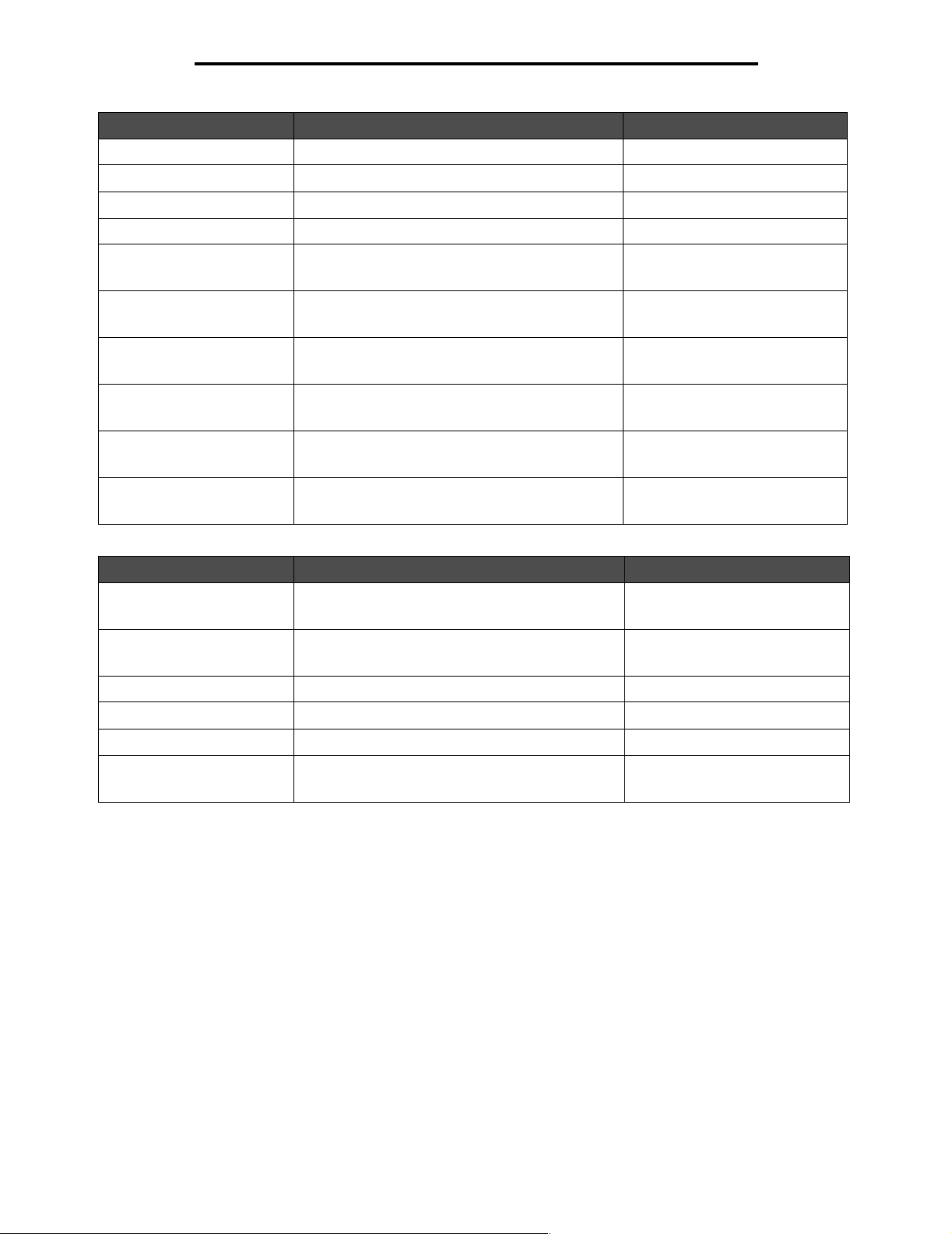
Procedure
TCP/IP Funzione Val ore
Nome host Consente di visualizzare il nome host corrente. Variabile
Indirizzo Consente di configurare l'indirizzo IP. Variabile
Netmask Consente di configurare la netmask. Variabile
Gateway Consente di configurare il gateway. Variabile
Attiva Consente di attivare o disattivare le impostazioni
TCP/IP.
Abilita DHCP Consente di attivare o disattivare il metodo di
configurazione dell'indirizzo DHCP.
Abilita RARP Consente di attivare o disattivare il metodo di
configurazione dell'indirizzo RARP.
Abilita BOOTP Consente di attivare o disattivare il metodo di
configurazione dell'indirizzo BootP.
IP automatico Consente di attivare o disattivare il metodo di
configurazione dell'indirizzo IP automatico.
Trasmissione SLP Consente di attivare o disattivare le trasmissioni
SLP.
Attivato
Disattivato
Attivato
Disattivato
Attivato
Disattivato
Attivato
Disattivato
Attivato
Disattivato
Attivato
Disattivato
IPv6 Funzione Val ore
Attiva IPv6 Consente di attivare o disattivare le impostazioni
IPv6.
Configurazione automatica Consente di attivare o disattivare la funzione che
configura automaticamente gli indirizzi IPv6.
Nome host Consente di visualizzare il nome host corrente. Variabile
Indirizzo Consente di visualizzare l'indirizzo IPv6. Variabile
Indirizzo router Consente di visualizzare l'indirizzo del router. Variabile
Attiva DHCPv6 Consente di attivare o disattivare il metodo di
configurazione dell'indirizzo DHCPv6.
Attivato
Disattivato
Attivato
Disattivato
Attivato
Disattivato
Uso delle funzioni/opzioni del display LCD
12
Page 15
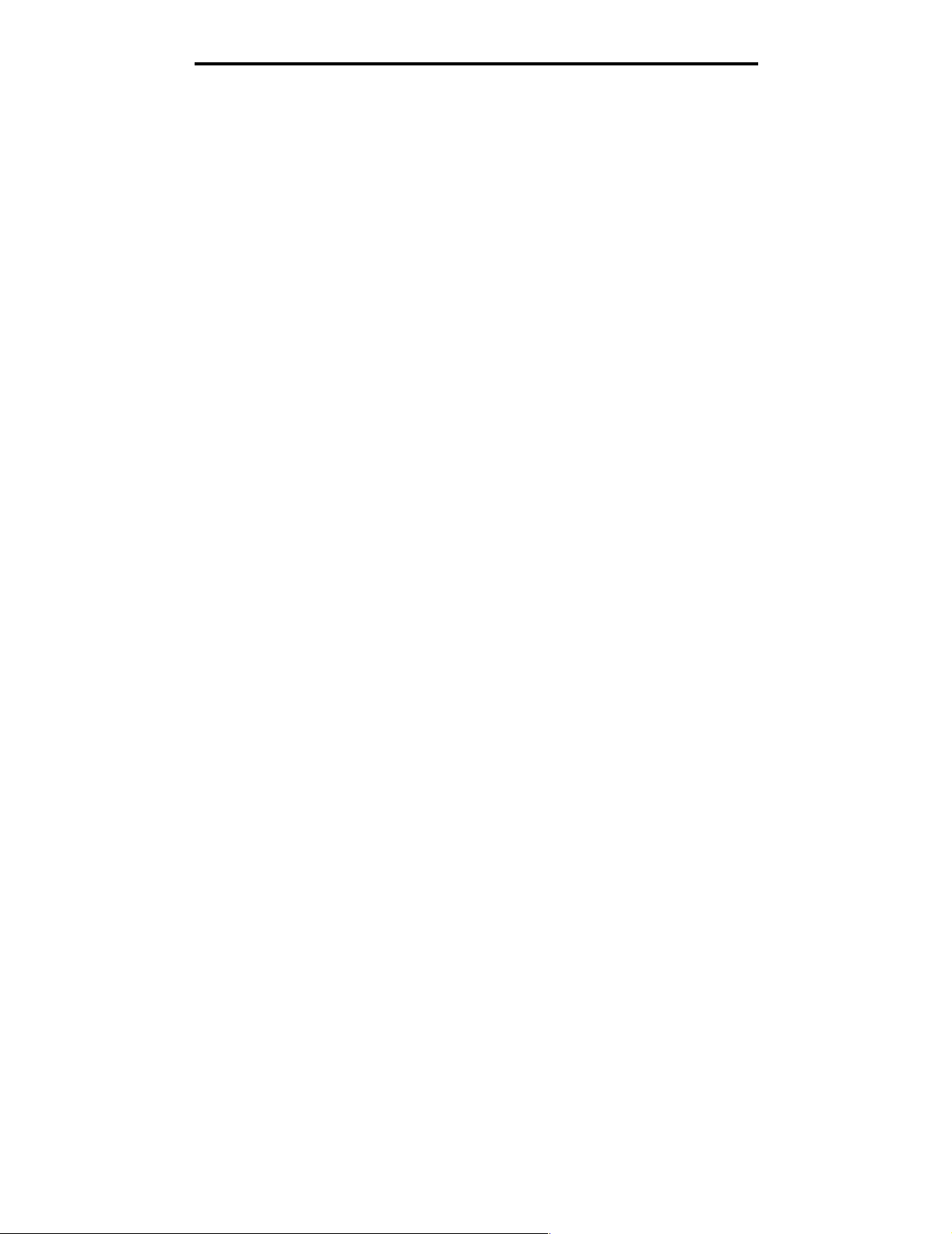
Procedure
Come contattare Lexmark
Visitare il sito Web Lexmark www.lexmark.com per:
• Registrare il server di stampa.
• Visualizzare un elenco aggiornato delle stampanti supportate.
• Ricevere assistenza.
Altri modi per contattare il centro di assistenza clienti:
• Inserire il CD MarkNet N7000 Series e fare clic su Contatta Lexmark.
• Inserire il CD del software della stampante fornito con la stampante Lexmark, quindi fare clic su Contatta
Lexmark → Assistenza clienti.
• Nel Centro Soluzioni Lexmark (disponibile solo sulle stampanti Lexmark a getto di inchiostro), fare clic su
Informazioni sul contatto → Assistenza clienti.
Come contattare Lexmark
13
Page 16

5
Glossario
Cavo Ethernet (categoria 5). Cavo di rete con connettori RJ-45 che collega il server di stampa alla rete Ethernet.
Viene denominato anche cavo Cat 5.
DHCP. Dynamic Host Configuration Protocol. Protocollo che consente di assegnare indirizzi IP dinamici alle periferiche in
rete. L'assegnazione di indirizzi dinamici consente alla periferica di avere indirizzi IP diversi ogni volta che viene collegata in
rete. Di conseguenza, è possibile aggiungere una nuova periferica alla rete senza assegnarle manualmente un indirizzo IP
univoco.
Indirizzo IP. Numero che identifica ogni periferica collegata in rete, ad esempio 192.168.0.1.
Indirizzo MAC. Identificatore di 12 caratteri univoco per ciascuna periferica hardware di rete, ad esempio
00.02.00.10.08.e8.
Porta della stampante. Terminologia utilizzata in Windows per definire una connessione fisica o logica a una
stampante, ad esempio:
• LPT1 indica che la stampante è collegata a una porta parallela fisica mediante un cavo parallelo.
• USB001 indica che la stampante è collegata a una porta USB fisica mediante un cavo USB.
• Lexmark_E320_0020000035D0 indica una collegamento logico alla stampante mediante la rete.
Stampante con funzionalità di rete. Periferica di stampa che non richiede il collegamento locale a un computer.
Quando la stampante viene collegata in rete, può essere utilizzata da tutti i computer della stessa rete.
Subnet. Parte di una rete che condivide un elemento dell'indirizzo. Sulle reti TCP/IP, le subnet sono costituite da tutte le
periferiche i cui indirizzi IP hanno lo stesso prefisso. Ad esempio, le periferiche il cui indirizzo IP inizia con 192.168.0.
appartengono alla stessa subnet.
TCP/IP. TCP (Transmission Control Protocol) e IP (Internet Protocol) sono protocolli che consentono la comunicazione
tra diversi tipi di computer. Internet si basa su questa suite di protocolli.
Glossario
14
Page 17

Statement of Limited Warranty
Lexmark International, Inc., Lexington,
KY
This warranty applies to the United States
and Canada. For customers outside the
U.S. and Canada, refer to the countryspecific warranty information that came
with your printer.
MarkNet N7000 Series Print Server
This Statement of Limited Warranty applies
to this product if it was originally purchased
for your use, and not for resale, from
Lexmark or a Lexmark remarketer, referred
to in this statement as “Remarketer.”
Warranty
Lexmark warrants that this product:
• Is manufactured from new parts, or
new and serviceable used parts,
which perform like new parts
• Is free from defects in material and
workmanship
• Conforms to Lexmark’s official
published specifications
• Is in good working order
If this product does not function as
warranted during the warranty period,
contact a Remarketer or Lexmark for repair
without charge.
If this product is a feature or option, this
statement applies only when that feature or
option is used with the product for which it
was designed. To obtain warranty service,
you may be required to present the feature
or option with the product.
If you transfer this product to another user,
warranty service under the terms of this
statement is available to that user for the
remainder of the warranty period. You
should transfer proof of original purchase
and this statement to that user.
Warranty service
The warranty period is 36 months and
starts on the date of original purchase as
shown on the purchase receipt.
To obtain warranty service you may be
required to present proof of original
purchase. Warranty service will be
provided at a Remarketer or a Lexmark
designated location. You may be required
to deliver your product to the Remarketer
or Lexmark, or ship it prepaid and suitably
packaged to a Lexmark designated
location. You are responsible for loss of, or
damage to, a product in transit to the
Remarketer or the designated location.
When warranty service involves the
exchange of a product or part, the item
replaced becomes the property of the
Remarketer or Lexmark. The replacement
may be a new or repaired item. The
replacement item assumes the remaining
warranty period of the original product.
Replacement is not available to you if the
product you present for exchange is
defaced, altered, in need of a repair not
included in warranty service, or damaged
beyond repair. Also, such product must be
free of any legal obligation or restrictions
that prevent its exchange.
Before you present this product for
warranty service, remove all programs,
data, and removable storage media.
For further explanation of your warranty
alternatives and the nearest Lexmark
authorized servicer in your area, please
contact Lexmark at 1-859-232-3000, or on
the World Wide Web at http://
support.lexmark.com.
Remote technical support is provided for
this product throughout its warranty period.
Lexmark offers a variety of extended
warranty programs that include an
extension of technical support. For
products no longer covered by a Lexmark
warranty, technical support may only be
available for a fee.
Extent of warranty
We do not warrant uninterrupted or errorfree operation of a product.
Warranty service does not include repair of
failures caused by:
• Modification or attachments
• Accidents or misuse
• Unsuitable physical or operating
environment
• Maintenance by anyone other than
Lexmark or a Lexmark authorized
servicer
• Operation of a product beyond the
limit of its duty cycle
• Failure to have installed a
maintenance kit as specified (if
applicable)
• Use of printing media outside of
Lexmark specifications
• Use of other than Lexmark supplies
(such as toner cartridges, inkjet
cartridges, and ribbons)
• Use of other than Lexmark product
or component
ALL EXPRESS AND IMPLIED
WARRANTIES, INCLUDING THE
IMPLIED WARRANTIES OF
MERCHANTABILITY AND FITNESS FOR
A PARTICULAR PURPOSE, ARE
LIMITED IN DURATION TO THE
WARRANTY PERIOD. NO
WARRANTIES, EXPRESS OR IMPLIED,
WILL APPLY AFTER THIS PERIOD.
Limitation of liability
Your sole remedy under this Statement of
Limited Warranty is set forth in this section.
For any claim concerning performance or
nonperformance of Lexmark or a
Remarketer for this product under this
Statement of Limited Warranty, you may
recover actual damages up to the limit set
forth in the following paragraph.
Lexmark's liability for actual damages from
any cause whatsoever will be limited to the
greater of 1) $5,000 or 2) the amount you
paid for the product that caused the
damages. This limitation of liability will not
apply to claims by you for bodily injury or
damage to real property or tangible
personal property for which Lexmark is
legally liable. In no event will Lexmark be
liable for any lost profits, lost savings,
incidental damage, or other economic
consequential damages. This is true even if
you advise Lexmark or a Remarketer of the
possibility of such damages. Lexmark is
not liable for any claim by you based on a
third party claim.
This limitation of remedies also applies to
any developer of materials supplied to
Lexmark. Lexmark’s and the developer’s
limitations of remedies are not cumulative.
Such developer is an intended beneficiary
of this limitation.
Additional rights
Some states do not allow limitations on
how long an implied warranty lasts, or do
not allow the exclusion or limitation of
incidental or consequential damages. If
such laws apply, the limitations or
exclusions contained in this statement may
not apply to you.
This warranty gives you specific legal
rights. You may also have other rights
which vary from state to state.
15
Page 18
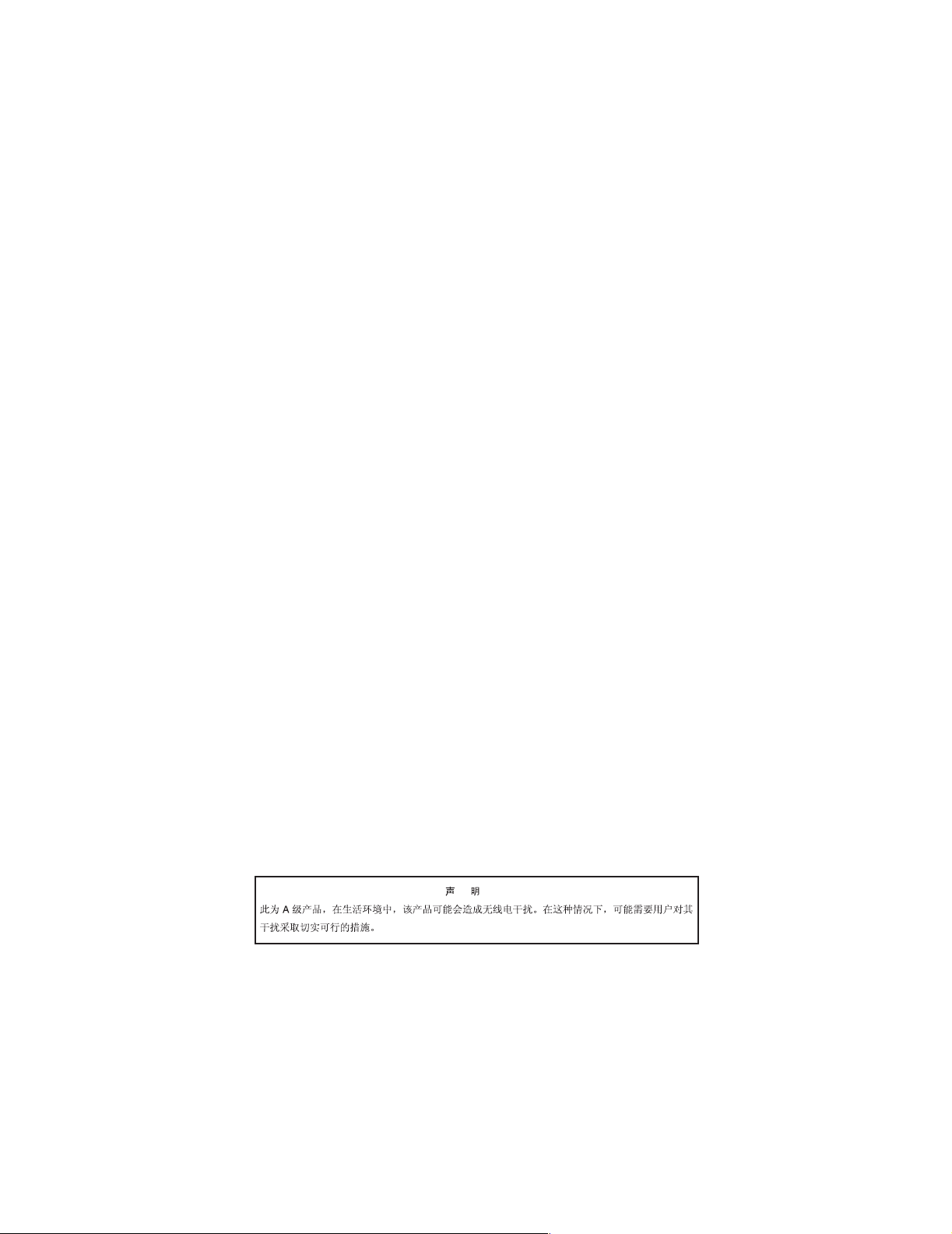
Le seguenti dichiarazioni sono applicabili al server di stampa MarkNet N7000 Series, modello 7020e:
Avvertenze sulle emissioni elettriche
Federal Communications Commission (FCC) compliance information statement
The MarkNet N7000 Series Print Server has been tested and found to comply with the limits for a Class A digital
device, pursuant to Part 15 of the FCC Rules. Operation is subject to the following two conditions: (1) this device
may not cause harmful interference, and (2) this device must accept any interference received, including
interference that may cause undesired operation.
The FCC Class A limits are designed to provide reasonable protection against harmful interference when the
equipment is operated in a commercial environment. This equipment generates, uses, and can radiate radio
frequency energy and, if not installed and used in accordance with the instruction manual, may cause harmful
interference to radio communications. Operation of this equipment in a residential area is likely to cause harmful
interference, in which case the user will be required to correct the interference at his own expense.
The manufacturer is not responsible for any radio or television interference caused by using other than
recommended cables or by unauthorized changes or modifications to this equipment. Unauthorized changes or
modifications could void the user's authority to operate this equipment.
Note: To assure compliance with FCC regulations on electromagnetic interference for a Class A
computing device, use a properly shielded and grounded cable such as Lexmark part number
1329605 for parallel attach or 12A2405 for USB attach. Use of a substitute cable not properly
shielded and grounded may result in a violation of FCC regulations.
Industry Canada compliance statement
This Class A digital apparatus meets all requirements of the Canadian Interference-Causing Equipment
Regulations.
Avis de conformité aux normes de l’industrie du Canada
Cet appareil numérique de la classe A respecte toutes les exigences du Règlement sur le matériel brouilleur du
Canada.
Conformità alle direttive della Comunità Europea (CE)
Questo prodotto è conforme ai requisiti di protezione stabiliti dalle direttive del Consiglio della Comunità
Europea 89/336/CEE e 73/23/CEE in merito all'avvicinamento e all'armonizzazione delle leggi degli stati
membri in relazione alla compatibilità elettromagnetica e alla sicurezza delle apparecchiature elettriche
destinate all'uso entro determinati limiti di voltaggio. La dichiarazione di conformità ai requisiti delle direttive è
stata firmata dal Direttore della produzione e dell'assistenza tecnica di Lexmark International, S.A., Boigny,
Francia.
Questo prodotto è conforme ai limiti per la Classe A stabiliti dalla direttiva EN 55022 e ai requisiti di sicurezza
stabiliti dalla direttiva EN 60950.
Informazioni sulle interferenze radio
16
Page 19

Avvertenza VCCI per il Giappone
Se sul prodotto è presente questo simbolo, la dichiarazione fornita è applicabile.
Dichiarazione di conformità MIC per la Corea
Se sul prodotto è presente questo simbolo, la dichiarazione fornita è applicabile.
Questo apparecchio è stato classificato come prodotto aziendale conforme alla direttiva EMC e non è utilizzabile
in aree residenziali.
Avvertenza BSMI per il Taiwan
Le seguenti dichiarazioni si riferiscono al server di stampa MarkNet N7000 Series, modello 7000e e
7002e:
Avvertenze sulle emissioni elettriche
Federal Communications Commission (FCC) compliance information statement
The MarkNet N7000 Series Print Server has been tested and found to comply with the limits for a Class B digital
device, pursuant to Part 15 of the FCC Rules. Operation is subject to the following two conditions: (1) this device
may not cause harmful interference, and (2) this device must accept any interference received, including
interference that may cause undesired operation.
The FCC Class B limits are designed to provide reasonable protection against harmful interference in a
residential installation. This equipment generates, uses, and can radiate radio frequency energy and, if not
installed and used in accordance with the instructions, may cause harmful interference to radio communications.
However, there is no guarantee that interference will not occur in a particular installation. If this equipment does
cause harmful interference to radio or television reception, which can be determined by turning the equipment
off and on, the user is encouraged to try to correct the interference by one or more of the following measures:
• Reorient or relocate the receiving antenna.
• Increase the separation between the equipment and receiver.
17
Page 20

• Connect the equipment into an outlet on a circuit different from that to which the receiver is connected.
• Consult your point of purchase or service representative for additional suggestions.
The manufacturer is not responsible for any radio or television interference caused by using other than
recommended cables or by unauthorized changes or modifications to this equipment. Unauthorized changes or
modifications could void the user's authority to operate this equipment.
Note: To assure compliance with FCC regulations on electromagnetic interference for a Class B
computing device, use a properly shielded and grounded cable such as Lexmark part number
1329605 for parallel attach or 12A2405 for USB attach. Use of a substitute cable not properly
shielded and grounded may result in a violation of FCC regulations.
Per eventuali informazioni sulla conformità rivolgersi a:
Direttore di Lexmark Technology & Services
Lexmark International, Inc.
740 West New Circle Road
Lexington, KY 40550
(859) 232-3000
Industry Canada compliance statement
This Class B digital apparatus meets all requirements of the Canadian Interference-Causing Equipment
Regulations.
Avis de conformité aux normes de l’industrie du Canada
Cet appareil numérique de la classe B respecte toutes les exigences du Règlement sur le matériel brouilleur du
Canada.
Conformità alle direttive della Comunità Europea (CE)
Questo prodotto è conforme ai requisiti di protezione stabiliti dalle direttive del Consiglio della Comunità
Europea 89/336/CEE e 73/23/CEE in merito all'avvicinamento e all'armonizzazione delle leggi degli stati
membri in relazione alla compatibilità elettromagnetica e alla sicurezza delle apparecchiature elettriche
destinate all'uso entro determinati limiti di voltaggio. La dichiarazione di conformità ai requisiti delle direttive è
stata firmata dal Direttore della produzione e dell'assistenza tecnica di Lexmark International, S.A., Boigny,
Francia.
Questo prodotto è conforme ai limiti per la Classe B stabiliti dalla direttiva EN 55022 e ai requisiti di sicurezza
stabiliti dalla direttiva EN 60950.
Avvertenza VCCI per il Giappone
Se sul prodotto è presente questo simbolo, la dichiarazione fornita è applicabile.
Dichiarazione di conformità MIC per la Corea
Se sul prodotto è presente questo simbolo, la dichiarazione fornita è applicabile.
Questo apparecchio è stato classificato come prodotto per uso domestico conforme alla direttiva EMC ed è
utilizzabile in qualsiasi area, incluse quelle residenziali.
18
Page 21

ENERGY STAR
Direttiva WEEE (Waste from Electrical and Electronic Equipment)
Il logo WEEE indica programmi e procedure per il riciclaggio dei prodotti elettronici nei Paesi dell'Unione
Europea. Lexmark promuove il riciclaggio dei propri prodotti. Per informazioni sulla direttiva WEE, consultare la
sezione Avvertenze della Guida per l'utente in linea fornita con la stampante.
19
